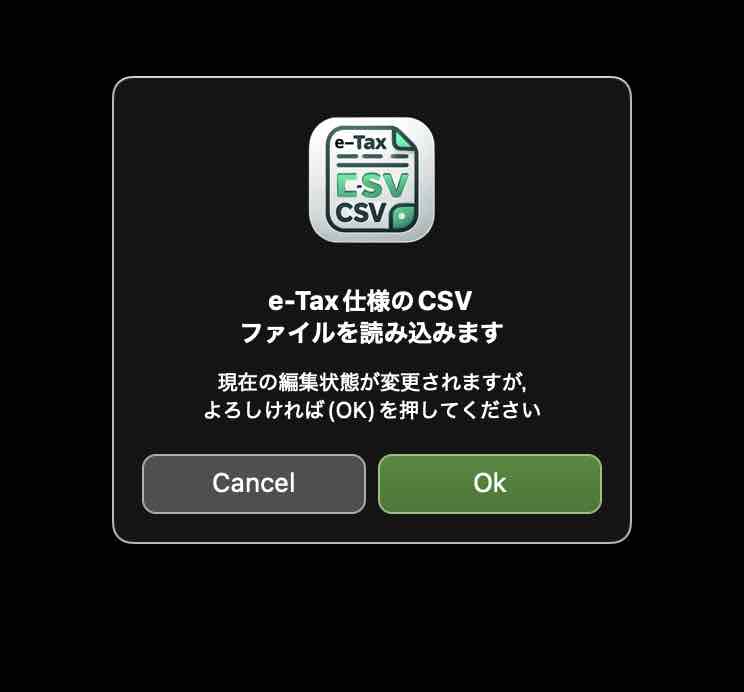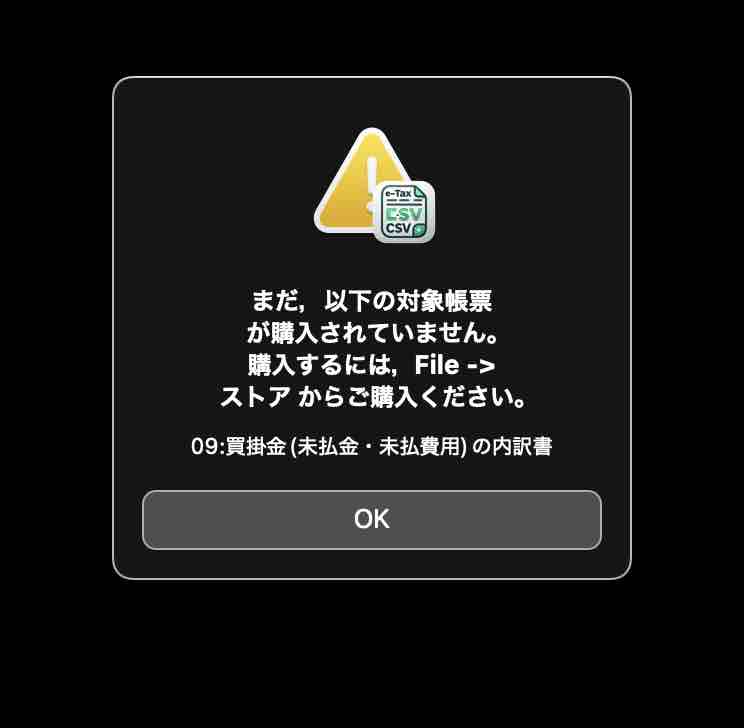CSVファイルの読込みと書出し
CSVファイルの読込みと書出し
- CSVファイルの読込み
-
メニューから,[File] - [e-Tax仕様のCSV] - [ファイル読込み] を順にクリックします。
-
ファイルを読み込むとその内容に置き換わることを警告する画面を確認して「OK」をクリックします。
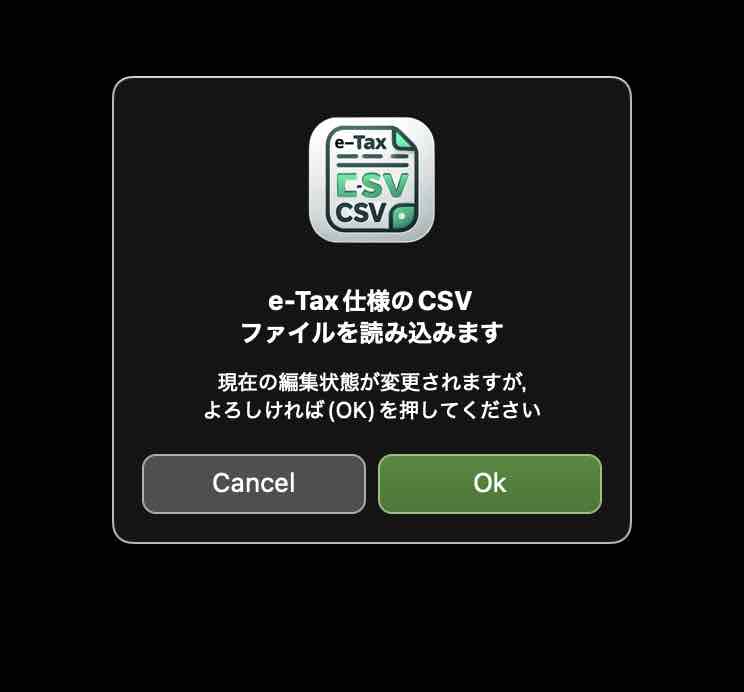
-
読み込むファイルを選択して「開く」をクリックします。
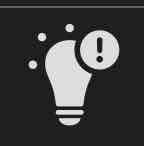 ヒント
ヒント
- 読み込むCSVファイルは,帳票単位で読み込みます。
-
取り込めるe-Taxファイルは,通常,例えば「預貯金等の内訳書」の場合,「HOI010_4.0.csv」のようなファイル名になっています。
-
読み込んだ帳票の種別が,「A:勘定科目別内訳明細書」と「B:ユーザー作成」のいずれに存在するのに関わらず,読み込まれたCSVファイルの内容に置き換わります。
-
編集中の全部の帳票の情報を保存するときは,バックアップによって,予め退避しておいてください。
バックアップの方法についてはこちらをご覧ください
-
読み込む形式(符号化=エンコード)の指定は,「設定」画面で,「Shift-JIS」,「utf-8」,「utf-8withBOM」のいずれかを設定できます。
設定についてはこちらをご覧ください。
- CSVファイルの書出し
- この操作によりe-Tax用のCSVファイルを作成します。
- ツールバーから,
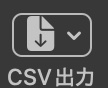 「CSV出力」をクリックします。
「CSV出力」をクリックします。
-
現在編集中の帳票を書き出す対象にするときは「表示中の帳票」を,「B:ユーザー作成」にある帳票を全て書き出すときは,「全ての帳票」をクリックします。
-
「表示中の帳票」を選択した場合は,デフォルトでe-Tax仕様のファイル名が表示されています。保存場所を確認して「保存」ボタンをクリックします。
-
「全ての帳票」を選択した場合は,保存場所を確認して「開く」ボタンをクリックします。e-Tax仕様のファイル名で保存されます。
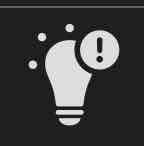 ヒント
ヒント
-
メニューから,[File] - [e-Tax仕様のCSV] - [ファイルの書出し] - [編集中の帳票]又は[全ての帳票]を選択して書き出すこともできます。
-
書き出す形式(符号化=エンコード)の指定は,「設定」画面で,「Shift-JIS」,「utf-8」,「utf-8withBOM」のいずれかを設定できます。
設定とエンコードについてはこちらをご覧ください
-
CSV ファイルへの出力機能は,有料になっております。次の画面が表示された場合は,購入が未了の状態にあります。
-
各帳票ごとにアプリ内課金として御購入することができます。詳しくは「アプリ内課金:CSVファイル出力機能の購入」をご覧ください。
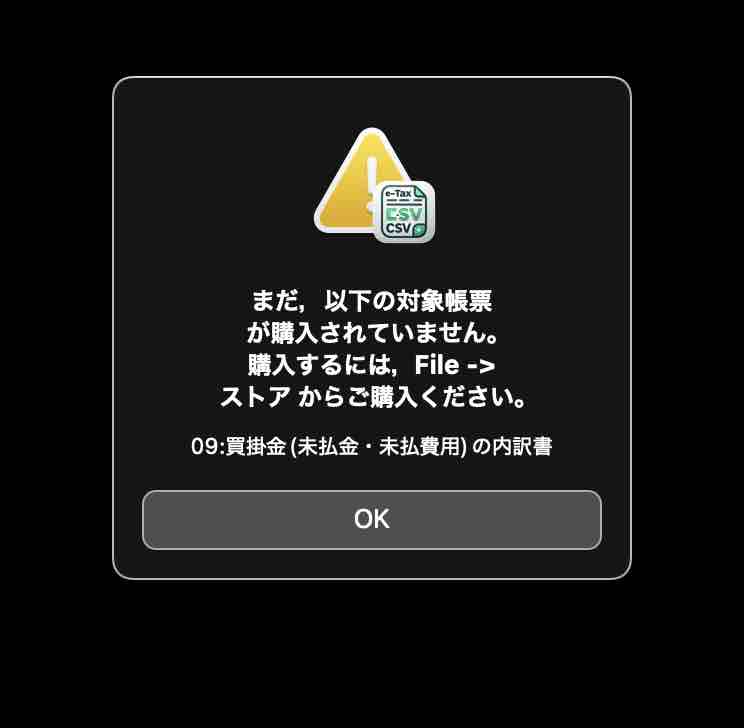
参照